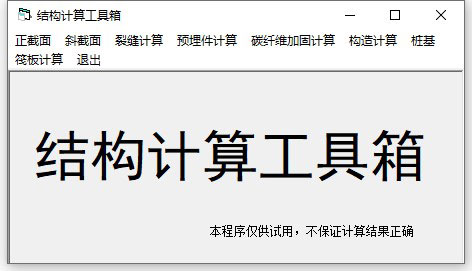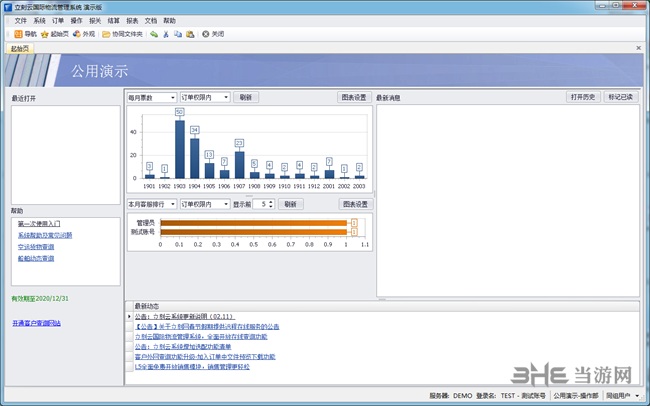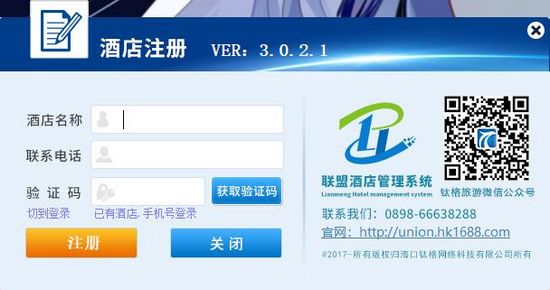OBS VirtualCam下载|OBS VirtualCam (虚拟摄像头软件)最新版2.0.5下载
OBS VirtualCam是一款针对于OBS的摄像头插件,它可以为用户们分享一个虚拟摄像头,这样用户们就可以在视频通话的过程中,为其添加各种照片和视频文件,这样即使知识兔用户们没有安装摄像头也能进行视频聊天,因此十分适合主播使用,此外该插件也是可以免费使用。
操作说明
OBS Virtualcam有两种主要的从OBS输出视频的方法。第一个是“预览”输出,可从“工具”菜单启用。此输出将完全分享您在OBS预览中看到的内容,知识兔包括您可能会切换到的任何更改或场景。这是最常见的方法,可能是您想使用的方法。
预览输出
1.在OBS Studio主窗口中选择 Tools- > VirtualCam。
2.按“ 开始”按钮,然后知识兔关闭对话框。
3.知识兔打开程序(“缩放”,“环聊”,Skype等),然后知识兔选择OBS-Camera作为网络摄像头。
下一种方法是可以添加到任何场景或源的过滤器,如果知识兔您只想输出该特定场景或源,则仅此而已。
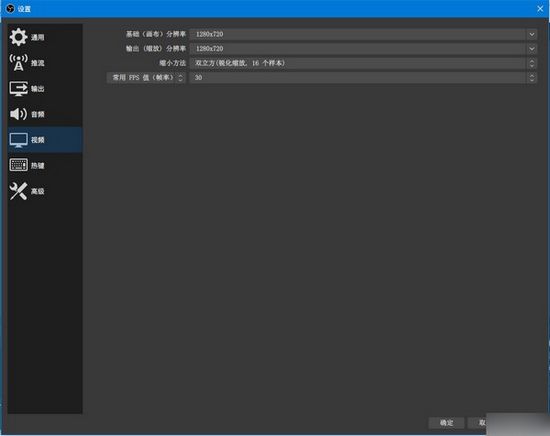
源过滤器
1.知识兔将VirtualCam过滤器添加到要输出到虚拟摄像机的场景/源
2.选择一个摄像机目标,然后知识兔按Start(开始)。
3.如果知识兔该按钮未更改为Stop,则表明该摄像机已在使用中,您必须选择其他摄像机或先停止其他输出。
4.知识兔打开程序(Zoom,Skype等),然后知识兔选择作为目标的摄像机作为网络摄像机。
为什么有时分辨率和帧率与我的OBS输出设置不同?
如果知识兔在OBS中开始输出之前在第三方应用程序中打开OBS-Camera设备,则OBS-Camera将默认为1080p 30fps。如果知识兔首先启动OBS,它将使用OBS Studio选项中“设置”->“视频”下设置为“输出分辨率”和“帧速率”的任何内容。
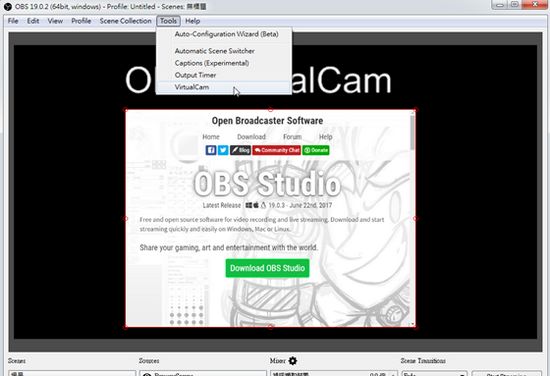
常见问题
问:obs studio工具选项里没有虚拟摄像头?
答:把虚拟摄像头的插件安装在相同的目录喔,然后知识兔重启obs就有了
问:捕捉chrome也全都是黑屏?
答:chrome高级设置里关闭硬件加速,然后知识兔重启浏览器就好了。或者直接用浏览器源 不用窗口捕捉
更新内容
1.修复已知bug
2.优化操作体验
下载仅供下载体验和测试学习,不得商用和正当使用。